Здравствуйте.
Сегодня я буду отбирать хлеб у дизайнеров, фотошоперов и фотографов. В этой статье я покажу вам как самостоятельно создавать обложки для публикаций в социальных сетях, аватарки, оформления групп. Бесплатно, без смс и регистраций! Всё как мы любим.
Как это
Суть простого создания обложек в том, что вы используете готовые шаблоны, в которых вам нужно заменить текст и картинку. Загрузили шаблон, изменили стандартный текст на заголовок статьи, добавили описание и сохранили картинку. С шаблонами все публикации в ленте становятся более единообразными. Это помогает в продвижении бизнеса. Увидели репост на стене у друга, и до того, как прочитали вводный текст, знаете, это статья SMMplanner, надо прочитать.
Я знаю три варианта создать обложки быстро и не заморачиваясь:
- «Холст» или другие онлайн редакторы с шаблонами
- Найти бесплатный или купить psd-шаблон
- Создать с нуля самому
PSD-шаблоны
PSD — это родной формат фотошопа. Он поддерживает работу со слоями. К сожалению, для того чтобы полноценно использовать psd-шаблоны придётся разобраться в фотошопе.
PSD-шаблоны можно один раз заказать у дизайнера и потом использовать их год или два, пока дизайн шаблона морально не устареет. Если вы не хотите платить, значит придется найти их бесплатно:
- Во «ВКонтакте»
- На торрентах
- Где-то ещё
Я решил поискать шаблоны во «ВКонтакте». Самый простой способ найти группу дизайнера или агентства, в котором они публикуют бесплатные шаблоны. Если взять чужой шаблон, у вас могут быть неприятности за нарушение авторских прав.
Я уже поработал за вас, и нашел две такие группы:
Бесплатные psd-шаблоны для соцсетей
psdbox - бесплатные PSD шаблоны
Заходите в группы.
↓
Выбираете шаблон.
↓
Скачиваете.
↓
Открываете фотошоп.
↓
Редактируете.
Работаем с PSD-шаблоном
Вам нужен будет фотошоп на компьютере. Если вы никогда не запускали фотошоп, рекомендую посмотреть видеоуроки в фотошопе.
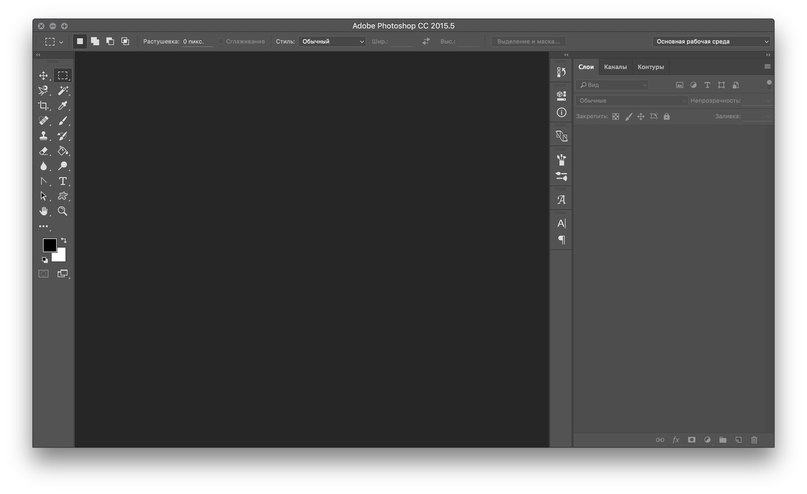
Запускаете фотошоп, нажимаете «Меню» → «Открыть». Или сочетание клавиш «ctrl+O» или для маков «⌘+О»
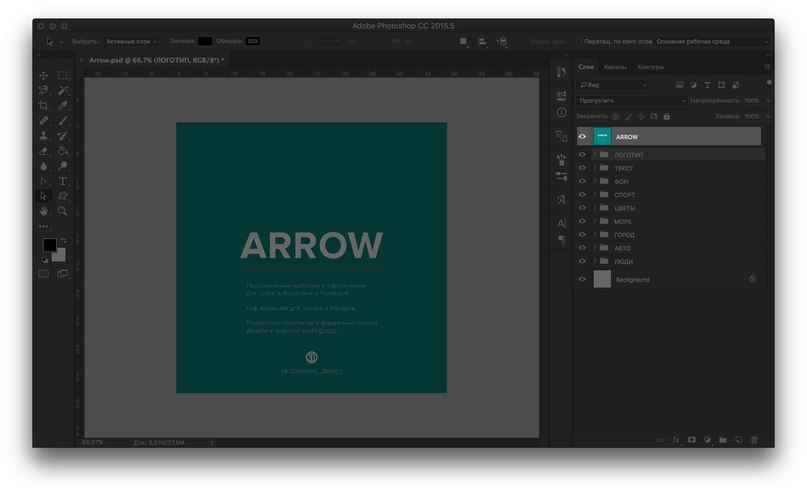
Сначала вам придётся удалить картинку-заглушку. Её можно просто удалить, а можно убрать видимость.
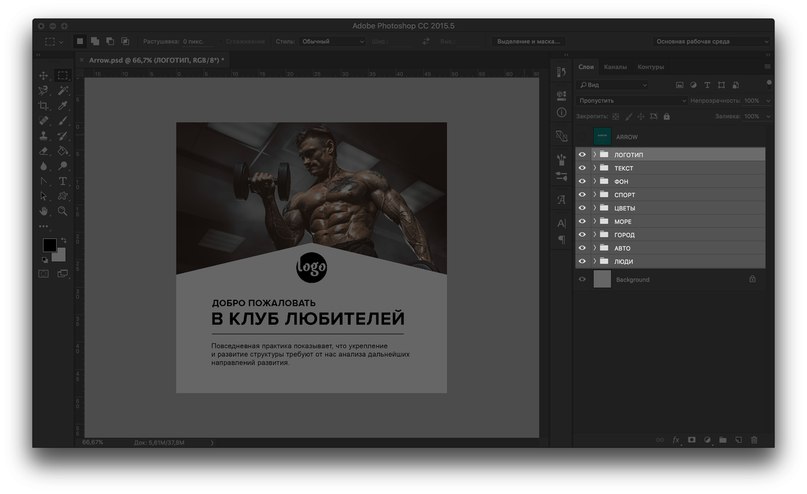
Изучите содержимое вложенных папок и какие есть эффекты у каждого слоя.
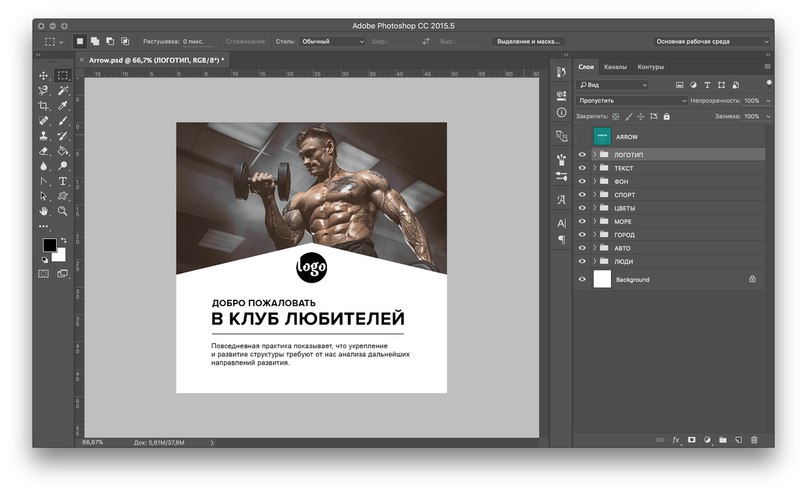
Теперь вы можете отредактировать изображение так, как это нужно вам. Я изменю цвет плашки, фоновую картинку и текст
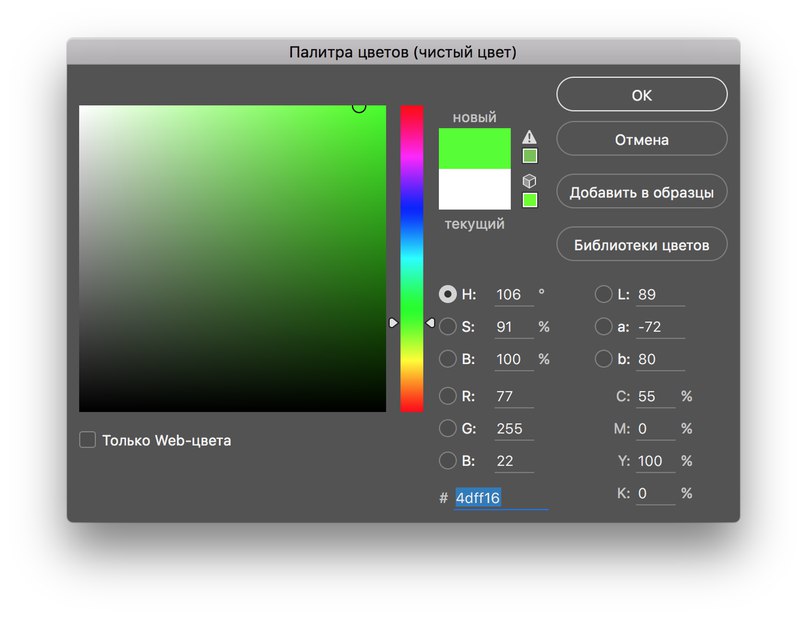
Для этого нужно выделить папку «фон». Дважды кликнуть на слое с плашечкой. Появится панель выбора цвета. Выбрать другой цвет.
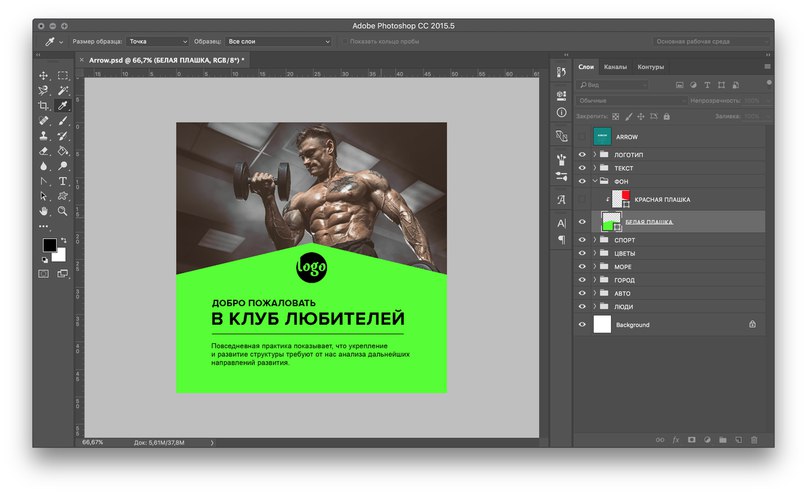
Посмотреть на получившийся результат.
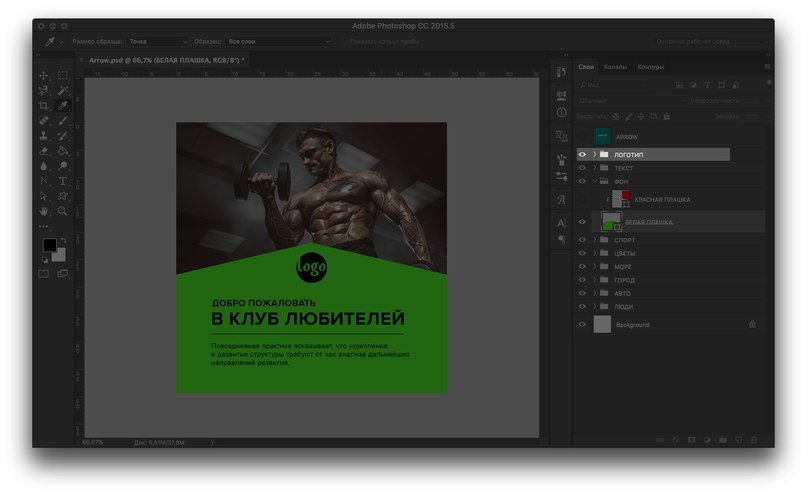
Мне логотип не нужен, поэтому я его уберу.
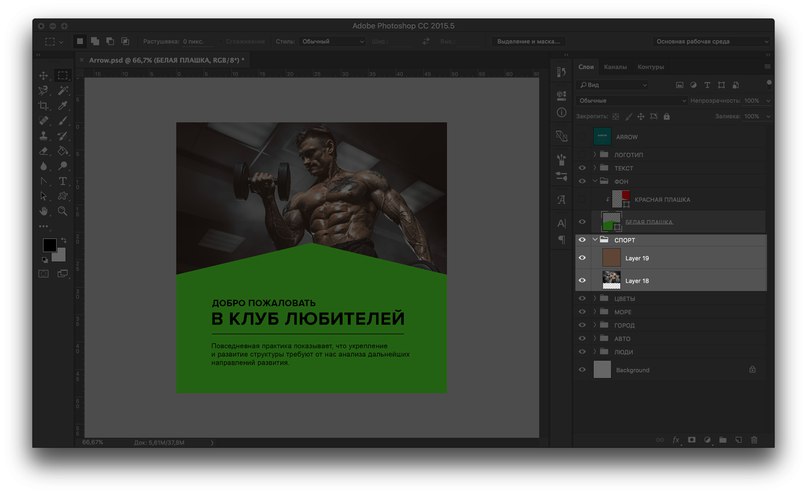
Изменяю картинку в подложке. Обычно я просто перетаскиваю нужную фотографию.
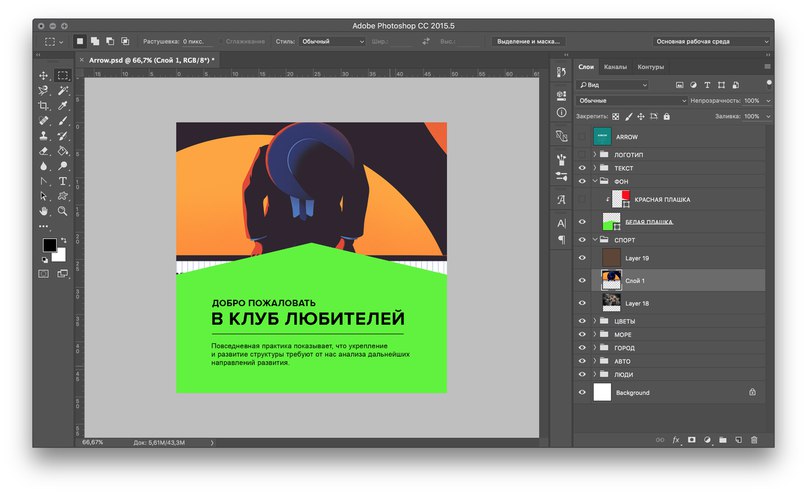
Смотрим на получившийся результат. Теперь берем инструмент текст, или вызываем его клавишей «T» и меняем весь текст.
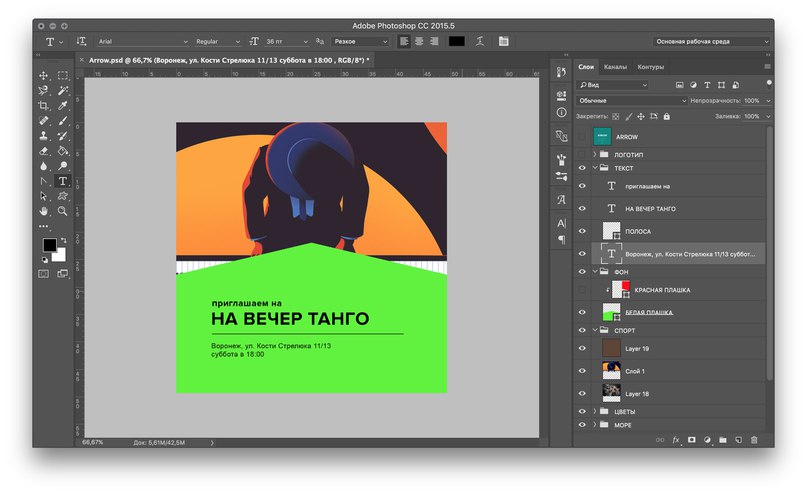
Осталось сохранить эту картинку в png и её можно использовать в работе. Я привык сохранять картинки для веба, но это необязательно. Достаточно нажать «Меню» → «Сохранить как» и выбрать нужный формат
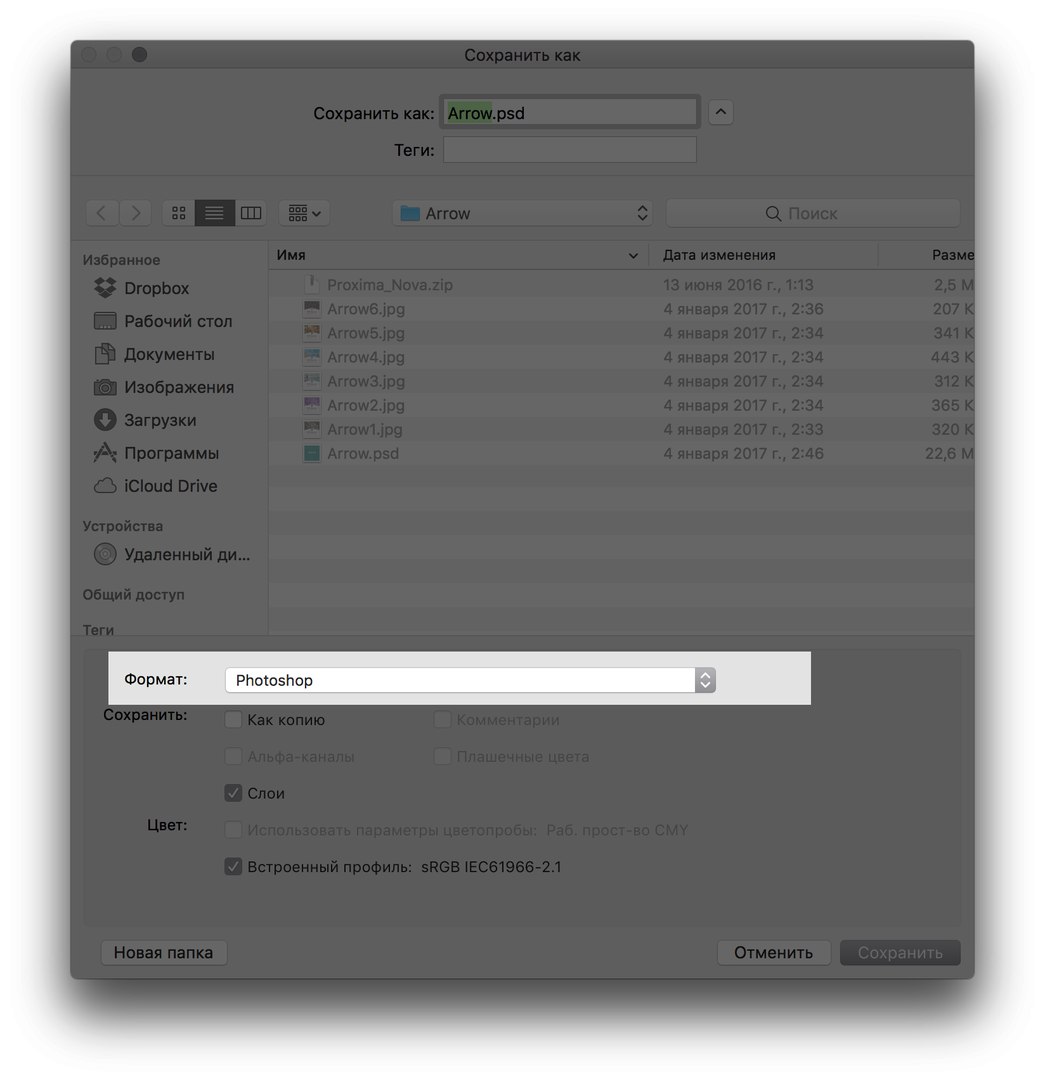
Не забудьте выбрать нужный формат файла.

Создать с нуля
Режим хардкора и продвинутых навыков в фотошопе. Чтобы создавать публикации с нуля нужно или обладать чувством прекрасного, или уметь воровать как художник. Рассмотрим этот вариант как-нибудь позже.
«Холст»
Я обычно работаю в фотошопе, как-то он мне ближе и понятнее. Но для тех, кому фотошоп слишком сложно, есть простые альтернативы — «Холст» и Снепсид для телефонов. Это редакторы с большим набором готовых шаблонов. Вам даже искать ничего не нужно просто выбрать подходящий шаблон и тему.
Работаем с «Холстом»
Зайдите на: smmplanner.com и зарегистрируйтесь.
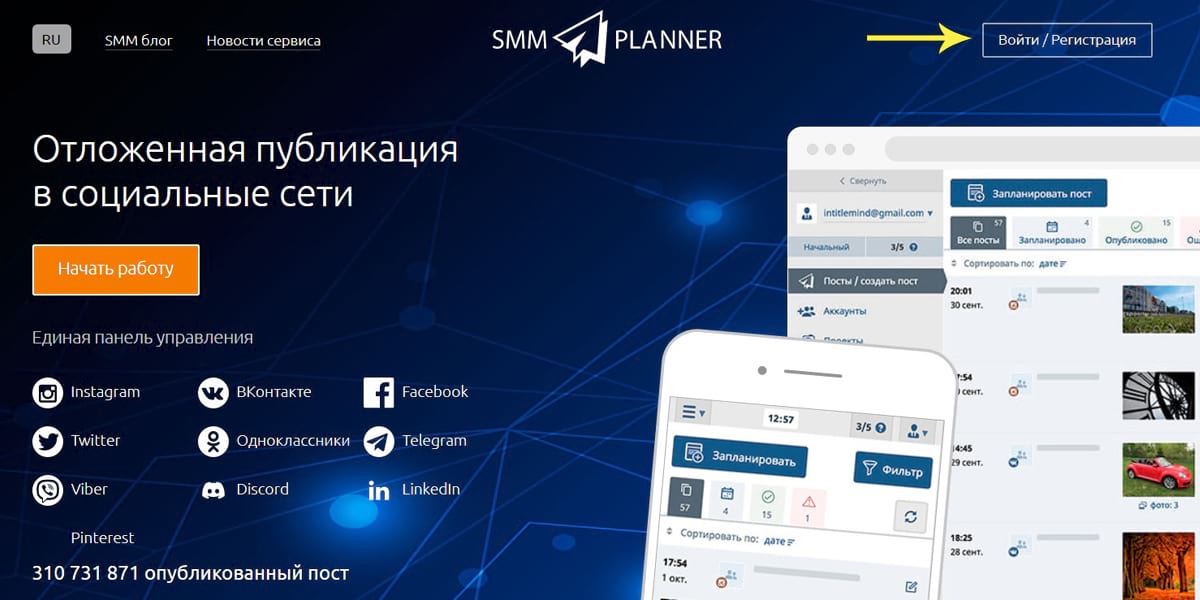
Вам станут доступны все инструменты для работы с изображениями и шаблоны обложек. Для публикаций идеально подходит квадрат. Если вам нужны другие форматы, перейдите в раздел «Формат» и найдите подходящий.
Выбираете любой понравившийся шаблон и открываете в редакторе. Все макеты бесплатные, подогнать размер готового шаблона можно также в раздел «Формат». Используйте фильтры для поиска подходящих макетов в каталоге, чтобы сразу сузить выбор до нужных вариантов.
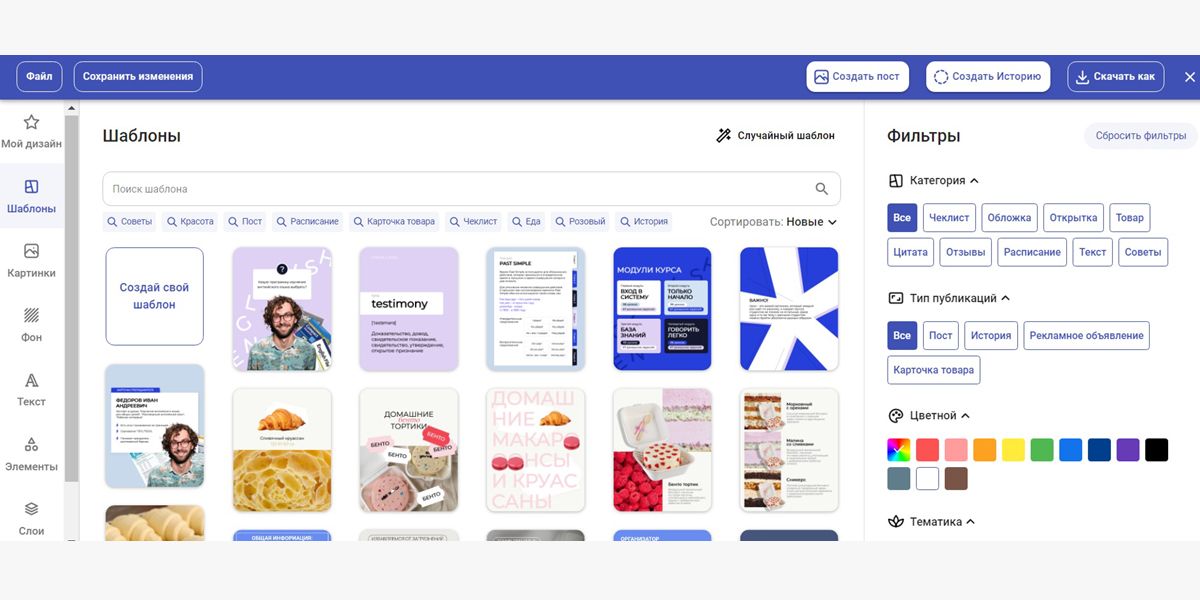
Выберите шаблон и определите, что будете в нем менять. Можно изменить фон, заменить элементы, отредактировать текст и его стиль, добавить эффекты. Инструментов более чем достаточно, чтобы создать крутую обложку для поста.
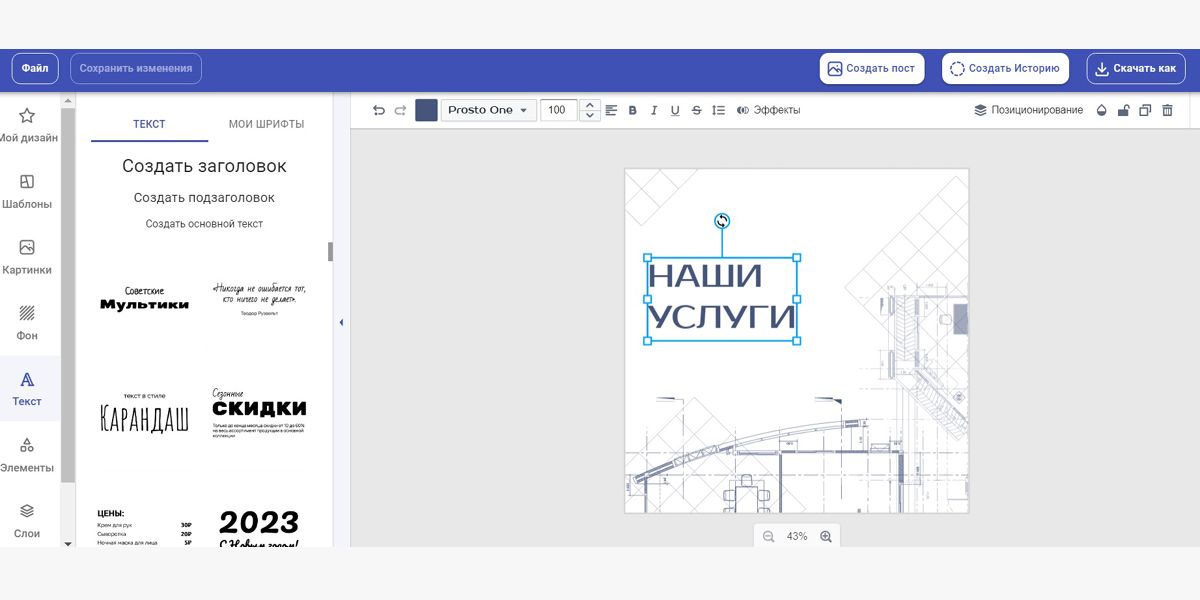
Теперь осталось скачать. Нажмите на кнопку «Скачать как». Выпадет меню, в котором вам предложат выбрать формат файла для скачивания.
Великолепно, теперь у вас на компьютере есть обложка для публикации.
Запишитесь на курс «Дизайн для соцсетей с 0 и бесплатно». За 10 практических уроков вы освоите редактор «Холст» и научитесь самостоятельно и быстро создавать визуал и рекламу для своих проектов.
Подытожим
Фотошоп — это просто.
Искать шаблоны и редактировать — просто. Запомните две группы с бесплатными шаблонами:
Бесплатные psd-шаблоны для соцсетей
psdbox - бесплатные PSD шаблоны
Создавать с нуля — нужно больше знаний и минимальное чувство прекрасного.

